Cấu hình VLAN, Trunking, DHCP Server trên Switch Maipu bằng CLI
Trong bài viết này, mình sẽ hướng dẫn các bạn cấu hình VLAN, Trunking và DHCP Server, Layer 3 Interface và Default Route trên giao diện dòng lệnh của các dòng switch Maipu. Đối với giao diện web thì mình sẽ có bài viết khác hướng dẫn, để các bạn không quen với giao diện dòng lệnh có thể làm được.
Lưu ý: Trong bài viết này mình đã cấu hình các thông số ban đầu cho switch như IP quản trị, tài khoản, bật Telnet, SSH, WebUI. Các bạn có thể tham khảo nếu chưa cấu hình được: Cấu hình IP, Username, Telnet, SSH, WebUI trên Switch Maipu.
Mô hình kết nối
Mình sẽ lấy 1 mô hình đơn giản gồm 2 Switch Maipu để demo, trong thực tế các bạn có nhiều switch, nhiều VLAN hơn thì nó cũng chỉ vậy thôi, link nối giữa các switch thì các bạn cứ cấu hình trunk, còn link nối xuống end device thì các bạn cấu hình access thôi.
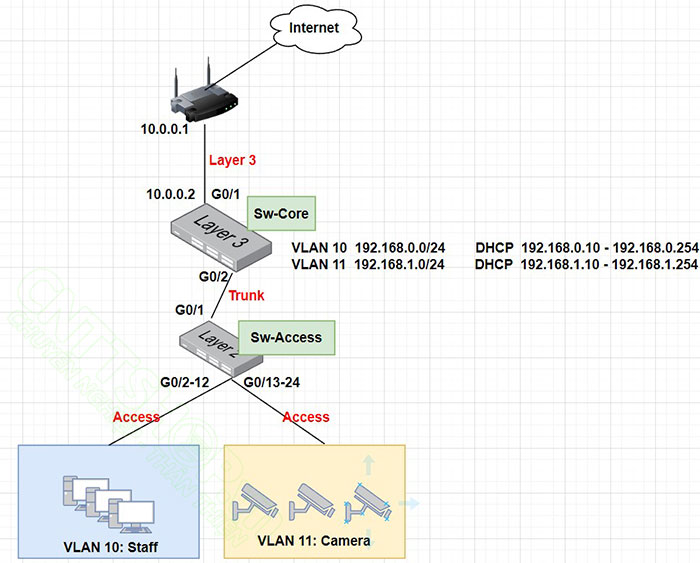
Trong mô hình này thì switch core sẽ nối lên Router bằng link layer 3, mình sẽ đặt IP trên interface g0/1. Khi đó Gateway của các VLAN mình sẽ đặt trên switch core này. Trong trường hợp gateway đặt trên Router thì các bạn chỉ cần cấu hình cổng g0/1 thành trunking như cổng g0/2 là được. Link là layer 3 nên mình sẽ cần cấu hình 1 default route trỏ lên Router cho 2 VLAN bên dưới ra internet.
Trên switch Core mình sẽ tạo 2 VLAN, VLAN 10 dùng cho nhân viên, còn VLAN 11 dùng cho camera, DHCP và gateway mình cũng cấu hình trên switch core luôn.
Switch access bên dưới thì chúng ta chỉ cần tạo VLAN, cấu hình các cổng access và trunking là được. Cổng g0/1 là cổng trunk, cổng g0/2 đến g0/12 sẽ access vlan 10, còn cổng g0/13 đến g0/24 sẽ access vlan 11.
Cấu hình Switch Maipu
Cấu hình Switch Core
Trên switch Core trước tiên các bạn sẽ cần tạo 2 VLAN 10 và 11.
| SW-Core#configure terminal SW-Core(config)#vlan 10 SW-Core(config-vlan10)#name Staff SW-Core(config-vlan10)#vlan 11 SW-Core(config-vlan11)#name Camera SW-Core(config-vlan11)#exit |
Tiếp theo mình sẽ cấu hình IP cho 2 interface VLAN 10 và 11 để làm gateway cho mạng LAN bên dưới, mình sẽ dùng IP .1. Trong mô hình này mình sẽ cấu hình DHCP cấp trên switch cho 2 VLAN 10 và 11, do đó mình sẽ cần phải bật ip dhcp server trên từng Interface.
| SW-Core(config)#interface vlan 10 SW-Core(config-if-vlan10)#no shutdown SW-Core(config-if-vlan10)#ip address 192.168.0.1 255.255.255.0 SW-Core(config-if-vlan10)#ip dhcp server SW-Core(config-if-vlan10)#exit SW-Core(config)#interface vlan 11 SW-Core(config-if-vlan11)#no shutdown SW-Core(config-if-vlan11)#ip address 192.168.1.1 255.255.255.0 SW-Core(config-if-vlan11)#ip dhcp server SW-Core(config-if-vlan11)#exit |
Mình sẽ cấu hình cổng g0/2 xuống switch access là cổng trunking, và allow 2 vlan 10 và 11.
| SW-Core(config)#interface g0/2 SW-Core(config-if-gigabitethernet0/2)#switchport mode trunk SW-Core(config-if-gigabitethernet0/2)#switchport trunk allowed vlan add 10,11 SW-Core(config-if-gigabitethernet0/2)#exit |
Tiếp theo mình sẽ cấu hình 2 DHCP pool để cấp IP cho các client thuộc 2 VLAN này.
| SW-Core(config)#ip dhcp pool VLAN10-Pool SW-Core(dhcp-config)#network 192.168.0.1 24 SW-Core(dhcp-config)#default-router 192.168.0.1 SW-Core(dhcp-config)#dns-server 8.8.8.8 8.8.4.4 SW-Core(dhcp-config)#exit SW-Core(config)#ip dhcp pool VLAN11-Pool SW-Core(dhcp-config)#network 192.168.1.1 24 SW-Core(dhcp-config)#default-router 192.168.1.1 SW-Core(dhcp-config)#dns-server 8.8.8.8 8.8.4.4 SW-Core(dhcp-config)#exit |
DHCP Server mình chỉ để cấp từ IP .10, do vậy mình sẽ cần loại bỏ các IP từ 1 đến 9 ra khỏi DHCP pool của cả 2 VLAN. Các bạn sử dụng lệnh ip dhcp excluded-address để loại trừ các IP không muốn cấp trong DHCP.
| SW-Core(config)#ip dhcp excluded-address 192.168.0.1 192.168.0.9 SW-Core(config)#ip dhcp excluded-address 192.168.1.1 192.168.1.9 |
Cổng g0/1 sẽ là cổng layer 3 kết nối lên router, các bạn sẽ cần no switchport và đặt IP cho 10.0.0.2/24 cho cổng này.
| SW-Core(config)#interface g0/1 SW-Core(config-if-gigabitethernet0/1)#no switchport SW-Core(config-if-gigabitethernet0/1)#ip add 10.0.0.2 255.255.255.0 SW-Core(config-if-gigabitethernet0/1)#exit |
Để 2 VLAN có thể ra được internet thì chúng ta sẽ cần cấu hình 1 default route trỏ tới IP 10.0.0.1 của Router.
| SW-Core(config)#ip route 0.0.0.0 0.0.0.0 10.0.0.1 |
Ok, như vậy là chúng ta đã cấu hình xong switch Core
Cấu hình Switch Access
Trên switch Access thì mình cũng cần tạo 2 VLAN 10 và 11
| SW-Access#configure terminal SW-Access(config)#vlan 10 SW-Access(config-vlan10)#name Staff SW-Access(config-vlan10)#vlan 11 SW-Access(config-vlan11)#name Camera SW-Access(config-vlan11)#exit |
Switch access thì các bạn không cần đặt IP trên interface VLAN cũng được, thông thường nếu muốn quản trị switch bằng IP thì các bạn sẽ có các VLAN quản trị riêng, các bạn chỉ cần đặt IP trên interface VLAN quản trị là được.
Cổng G0/1 sẽ là cổng trunk, cấu hình trunking thì vẫn tương tự như trên switch core.
| SW-Access(config)#interface g0/1 SW-Access(config-if-gigabitethernet0/1)#switchport mode trunk SW-Access(config-if-gigabitethernet0/1)#switchport trunk allowed vlan add 10,11 SW-Access(config-if-gigabitethernet0/1)#exit |
Cổng g0/2 đến g0/12 sẽ là cổng access VLAN 10, các cổng g0/13 đến g0/24 access vlan 11. Trên Maipu để cấu hình nhiều interface cùng 1 lúc thì cú pháp sẽ là interface g0/2-0/12 là được
| SW-Access(config)#interface g0/2-0/12 SW-Access(config-if-range)#switchport mode access Please wait ...... Done. SW-Access(config-if-range)#switchport access vlan 10 Please wait ...... Done. SW-Access(config-if-range)#exit SW-Access(config)#interface g0/13-0/24 SW-Access(config-if-range)#switchport mode access Please wait ...... Done. SW-Access(config-if-range)#switchport access vlan 11 Please wait ...... Done. SW-Access(config-if-range)#exit |
Chỉ đơn giản như vậy là chúng ta đã cấu hình xong mô hình theo yêu cầu rồi.
Ok như vậy là chắc các bạn đã có thể tự cấu hình các VLAN theo mô hình của mình rồi. Nếu các bạn có yêu cầu hướng dẫn cấu hình tính năng nào, hãy để lại comment, CNTTShop sẽ hướng dẫn trong thời gian sớm nhất.
Chúc các bạn thành công!





.png)


























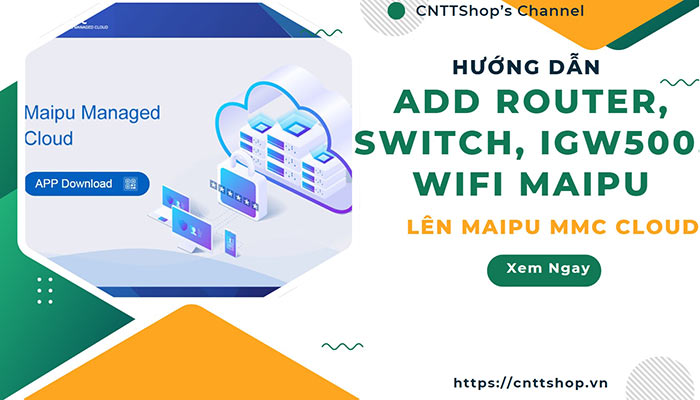

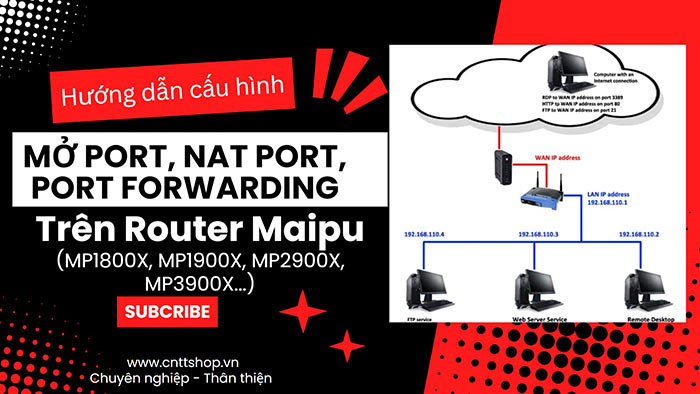
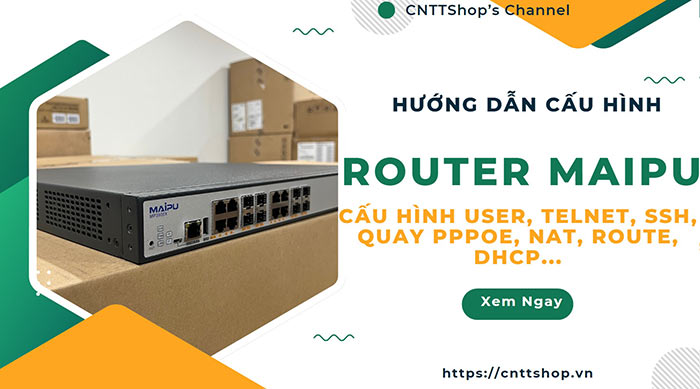



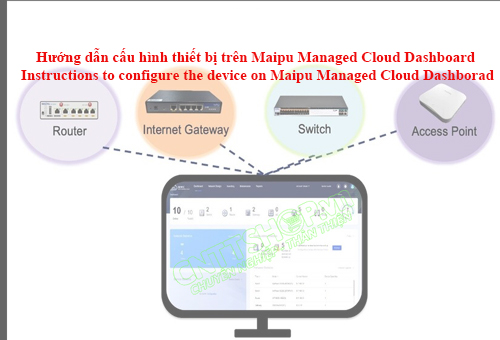























Bình luận bài viết!